مشكلة bloatware في هواتف أندرويد (كلمة bloatware تُطلق على كل ما هو غير ضروري من تطبيقات وخصائص متمثلة في تطبيقات النظام وكذلك الشركة المُصنعة للهاتف ولا يستفيد منها المستخدم أو يستخدمها أبدًا) هي مشكلة تعتبر قديمة بقدر نظام أندرويد نفسه. تقريبًا، جميع هواتف أندرويد الذكية تأتي مع كم ضخم جدًا من التطبيقات والخواص الغير ضرورية للمستخدم والمُثبتة مُسبقًا رغمًا عنه على الهاتف وغالبًا ما تكون بواسطة الشركة المصنعة للهاتف مع الواجهة المُخصصة مثل واجهة TouchWiz من سامسونج أو EMUI من هواوي مثلا. حتى إذا ما نظرنا لهواتف Google Nexus & Pixel مثلًا ستلاحظ أنها تأتي أيضًا مع عدد كبير من تطبيقات غير ضرورية (ببساطة لا نستخدمها إطلاقًا) تم تطويرها بواسطة Google.
تطبيقات “bloatware” غير ضرورية!
في الواقع، مع هذا الكم المزعج من التطبيقات المثبتة مسبقًا على الهاتف الجديد يُمكن أن تشابه في عملها برمجيات نظام أندرويد الخبيثة وذلك لأنها غالبًا ما تعمل بالخلفية ولا تستطيع إيقافها للأسف، نوعًا ما. بشكل عام، تلك التطبيقات التي نتحدث عنها غالبًا ما تكون غير مفيدة للمستخدم وتكون مجرد إعلان “إجباري” لخدمات الشركة المُصنعة للهاتف. ولكن من جهة أخرى، العديد من الشركات في الوقت الحالي يسمحون للمستخدم بحذف وإزالة تطبيقات النظام التي لا يريدونها من الهاتف. ولكن مع ذلك لا يزال هناك بعض التطبيقات الخاصة بالنظام نفسه (بخلاف تطبيقات الشركة المصنعة) التي تقوم بإجبار المستخدم على التعايش معها. بالطبع سيختلف هذا الوضع تمامًا في حالة أن هاتفك يحتوي على صلاحيات الروت.
هل وجود الروت ضروري لحذف تطبيقات النظام؟
هذا لأن حذف وإزالة تطبيقات النظام الأساسية على هاتف أندرويد غالبًا ما يتطلب وجود الروت على الهاتف. بالطبع، يجب أن تعرف أيضًا أن مُصنعي الهواتف أو حتى شركة الإتصال التي قمت بشراء الهاتف منها لا يقوموا بتطوير تلك التطبيقات لإزعاج المستخدم بها، إذًا لماذا يضعوا تلك التطبيقات على الهاتف من الأساس؟! في نهاية المطاف، جميع تلك التطبيقات يتم وضعها لزيادة مكاسب الشركات وكذلك التحكم بالنظام على الهاتف قدر الإمكان. عند وجود تطبيق أو مجموعة تطبيقات معينة تم تثبيتها مُسبقًا على الهاتف، بإمكانها جمع كم كبير جدًا من المعلومات عنك وعن استخدامك بواسطة هاتفك. حتى أن في بعض الأحيان يتم بيع هذه المعلومات للأسف للشركات التي تدفع أكثر وذلك كما رأينا مع مشكلة الخصوصية في Facebook مؤخرًا.
كيفية حذف تطبيقات النظام بدون روت
هناك بعض هذه التطبيقات الخاصة ببعض مُنتجي الهواتف الذكية متواجدة حاليًا بمتجر تطبيقات Play، كما أن هناك أيضًا بعض الأدوات المتاحة بشكل مجاني لتشجيع المطورين على تطوير تلك التطبيقات لهواتف بعينها. ولكن للأسف، لا يوجد هناك حل نهائي لحذف تطبيقات النظام والواجهات المُخصصة لجميع هواتف أندرويد. ولكن إذا ما صادف أنك معتاد أو تعاملت من قبل مع سطور أوامر ADB، يُمكنك إذًا بسهولة حذف وإزالة جميع تطبيقات النظام الغير مرغوبة على الهاتف مستخدمًا بعض الأوامر بدون حتى أن تحتاج إلى صلاحيات الروت. وهذا ما سنتحدث عنه في درس اليوم.
المتطلبات الضرورية
- تأكد أولًا أن جهازك المكتبي يحتوي على تعريفات USB لهواتف أندرويد الضرورية والملائمة لهاتفك.
- قم بتحميل وتثبيت أدوات ADB على جهازك المكتبي بنظام Windows. أما بالنسبة لمستخدمي انظمة Linux – تستطيع تثبيت أدوات ADB | Fastboot ببساطة عبر كتابة الأمر التالي في واجهة Terminal.
sudo apt update sudo apt install android-tools-adb android-tools-fastboot
- تفعيل وضع تصحيح USB أو USB Debugging Mode بقائمة خيارات المُبرمج أو Developer Options.
خطوات عملية حذف تطبيقات النظام بدون وجود الروت
- أولًا، قم بتوصيل الهاتف إلى جهازك المكتبي عبر كابل USB. أثناء التوصيل، تأكد أن تقوم باختيار وضع توصيل MTP أو نقل البيانات على الهاتف بدلًا من وضع الشحن أو الكاميرا.
- الآن قم بتشغيل واجهة أوامر ADB. إذا كنت من مستخدمي نظام ويندوز، توجه إلى مسار تثبيت أدوات ADB والتبي غالبًا ما ستجدها بمسار (C:adb أو C:Program Files (x86)Minimal ADB and Fastboot). ثم في خانة العنوان بالأعلى قم بكتابة CMD ثم اضغط Enter.
- للتأكد من استقرار اتثال الهاتف بالكمبيوتر، قم بكتابة الامر التالي:
adb devices
- الإستجابة بعد إدخال الأمر السابق ستكون على هيئة رقم Serial وذلك للتأكد أن الإتصال صحيح.في حالة أن الرد جاء مختلف مثل عبارة Waiting for device، فستحتاج إذًا إلى العودة مرة أخرى لخطوة تعريفات USB وإعادة تثبيتها مرة أخرى.
- هل تأكدت من استقرار إتصال الهاتف بالحاسوب؟ الآن قم بكتابة الأمر التالي مع استبدال الجزء بالأخضر بإسم إصدار هاتفك الرسمي من الشركة. مثال: هاتف Samsung Galaxy Note 3 يأتي بإسم SM-N900 أو SM-N9005.
adb shell cmd pm list packages | grep '<إسم ورقم إصدار الهاتف>'
- الأمر السابق سيقوم بعمل قائمة تحتوي على جميع حِزم التطبيقات المثبتة على الهاتف الأندرويد. قم بقراءة القائمة ثم تحديد أي تطبيقات النظام التي تريد حذفها.
- وحتى تستطيع إزالة أي تطبيق من النظام ضمن تلك القائمة السابقة، قم بكتابة الامر التالي ثم قم باستبدال الجزء الأزرق من النص بإسم حِزمة تطبيق الذي تريد إزالة تثبيته.
pm uninstall -k --user 0 <إسم حزمة التطبيق com.android.xxx>
- الآن ينبغي أن تلاحظ رسالة بنجاح عملية إزالة تثبيت تطبيق النظام الذي تريده.
طريقة بديلة لمعرفة إسم حِزم تطبيقات النظام التي تريد إزالة تثبيتها
أنت لا تحتاج بالضرورة إلى سطر أوامر مستخدمًا أدوات ADB لمعرفة قائمة التطبيقات المثبتة على الهاتف. في حالة أنك تريد طريقة بديلة، يُمكنك معرفة حِزم تطبيقات النظام المُثبتة على هاتفك الأندرويد باستخدام تطبيق App Inspector والذي يُمكنك تحميله بشكل مجاني تمامًا عبر متجر تطبيقات Google Play أو تحميله مباشرةً باستخدام الرابط التالي. بعد تحميله وتثبيته ومعرفة أي تطبيقات النظام التي تريد إزالتها، يُمكنك إتباع بقية خطوات الدرس السابقة.
[better-ads type=’banner’ banner=’20349′ ].
إقرأ أيضًا:
- بعض [الخِدع & الحِيل] بنظام أندرويد التي يُمكنك فعلها بدون روت!
- تسريع هواتف أندرويد بدون روت أو برامج أو خطوات معقدة [NO ROOT]
- كيفية تغيير DPI الشاشة (كثافة العرض) لجميع هواتف أندرويد بدون روت
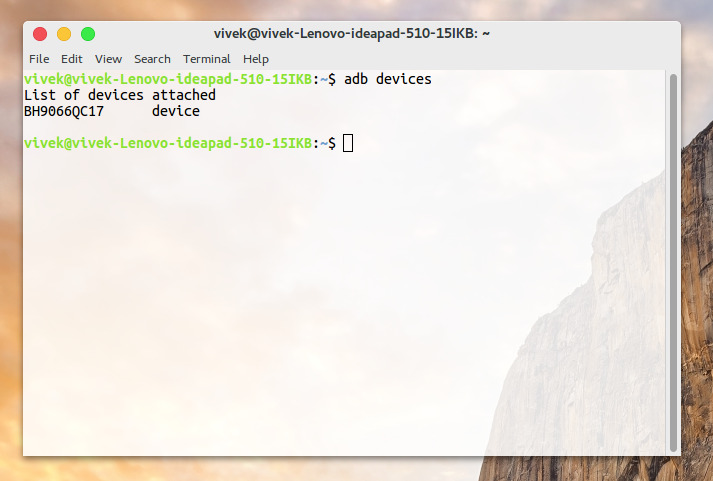
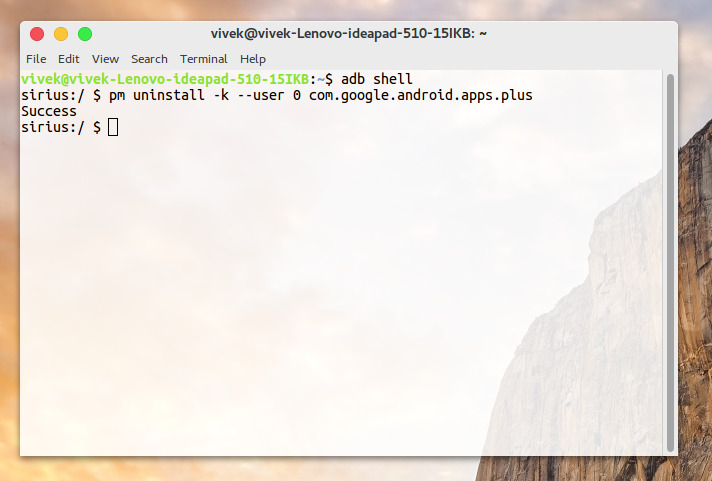
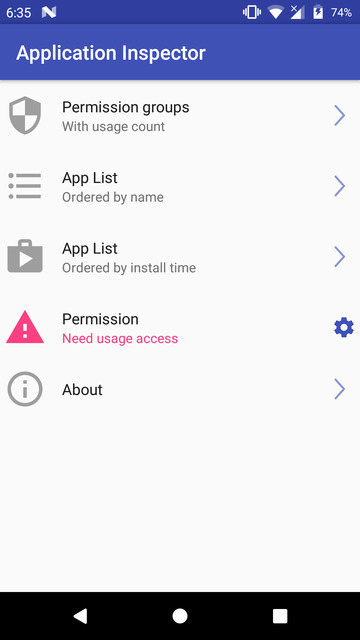

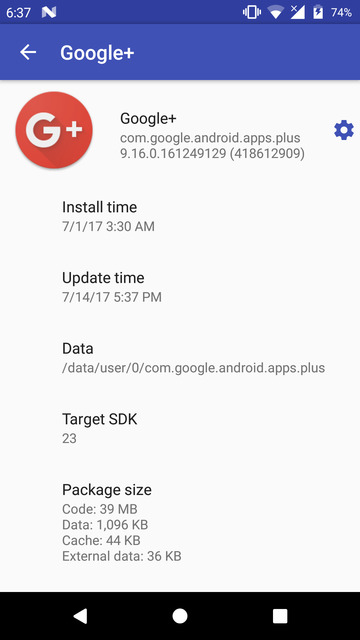


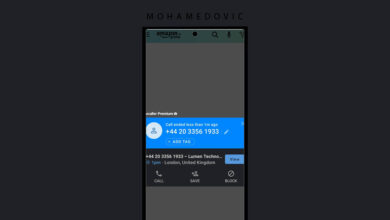
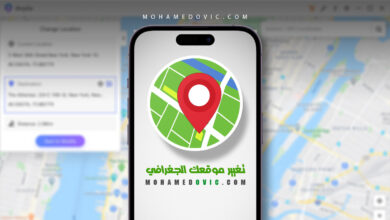
الله يبارك يامعز انا مش عارف لولاك كنت بعمل ايه
حبيبي تحت أمرك، أتمنى إن الشرح كان سلس وسهل الفهم يا صديقي
ولو في اي استفسار عندك انا موجود
اهلا وسهلا